Oglas

Naš najljubši, storitev za skupno rabo datotek, Dropbox, brezplačno ponuja do 2 gig prostora datotek. Za številne uporabnike bi to morda zadostovalo, toda zdaj, ko Dropbox postaja osrednja storitev sinhronizacije v oblaku za premikanje in skupno rabo stvari med računalniki in mobilnimi napravami se lahko dodeljeni prosti prostor precej hitro zapolni, če ga verjetno ne upravljamo in organizirano.
Če se Dropbox redno srečujete, boste morda želeli prebrati nekaj naslednjih nasvetov za iskanje in upravljanje izgubljenih datotek Dropbox v vašem računu. Če ste nov za Dropbox, prenesite naš brezplačni PDF Neuradni vodnik po Dropboxu Kaj je Dropbox? Neuradni uporabniški priročnik DropboxKaj je Dropbox in kako ga uporabljate? Naš uporabniški priročnik Dropbox vam bo razložil vse, kar morate vedeti, da začnete. Preberi več

Iskanje aktivnosti datoteke
Če datoteke redno nalagate, prenašate in delite v svoj račun Dropbox, lahko včasih pozabite, kam ste shranili dele vsebine. Lahko zaženete svoj račun Dropbox in uporabite tako imenovano
Dogodki za ogled vseh najnovejših dejavnosti, povezanih z vašim računom.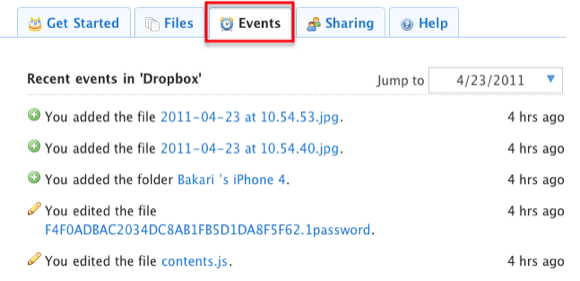
S klikom na Dogodki lahko na svojem računu hitro najdete nedavno dodane, izbrisane ali deljene datoteke. Presenetljivo je, da lahko skočite nazaj in si ogledate večmesečno delovanje datotek na računu.
Trajno brisanje datotek
Tega do nedavnega nisem spoznal, vendar ima Dropbox nekakšno funkcijo Apple Time Machine, ki hrani kopijo izbrisanih datotek 30 dni, preden jih trajno izbrišejo. Če torej želite poiskati odpadno datoteko, samo kliknite na zavihek "Prikaži izbrisane datoteke" in vse izbrisane datoteke se prikažejo kot zasičene.

Kliknite na datoteko / mapo in nato na mali trikotnik, ki bo razkril dva gumba, enega za obnovitev izgubljene datoteke ali mape Dropbox v prvotno mapo, drugo pa za trajno brisanje to. Če je vaš računalnik v skupni rabi z drugimi uporabniki, boste želeli zagotoviti, da bodo občutljive datoteke trajno izbrisane iz vašega računa.
Samodejno premikanje datotek
Eden najboljših načinov za zagotovitev, da ne dodeliš svojega dodeljenega brezplačnega prostora na Dropboxu do roba, je, da ga včasih očistiš. Da, to lahko stori ročno. Kdo med nami išče več hišnih opravil? Če ste uporabnik računalnika Mac, se hitro naučite, kako lahko z orodjem Automator, ki je privzeto nameščen v OS X, uporabite za gradnjo dejanje mape za samodejno premikanje datotek, dodanih v vaš račun Dropbox, na drugo mesto v računalniku. To je še posebej koristno, če na svoj Dropbox račun naložite veliko fotografij in jih želite premakniti, da prihranite prostor v svojem računu.
Tukaj je opisano, kako ste nastavili dejanje mape za Dropbox. Predvidevam, da imate na Macu nameščen Dropbox.
- Odprite Automator v mapi aplikacije. Izberite Dejanje map v spustnem oknu predloge in kliknite, Izberite.
- Na vrhu območja delovnega toka, kjer piše: »Dejanje z mapami sprejema datoteke in mape, dodane«, kliknite spustni gumb in poiščite lokalno mapo v vašem računu Dropbox, v kateri želite, da se vsebina dodanih datotek samodejno premakne ali kopira na to izbrano mapo.
- V polje za iskanje avtomatatorja vnesite »Move Finder Items«, da poiščete to dejanje v delovnem toku. To dejanje povlecite v glavno območje delovnega toka.
- V dejanju kliknite spustni gumb zraven »Za« in poiščite ali ustvarite mapo, v katero želite, da se vaše določene datoteke samodejno premaknejo.
- Shranite potek dela. Zdaj, ko bodo nove datoteke dodane v vašo določeno mapo Dropbox (recimo z mobilno aplikacijo, ki se sinhronizira z vašim računom), bodo te premaknjene v izbrano mapo v računalniku.

Če ne želite več uporabljati dejanja mape, lahko mapo preprosto izbrišete iz svojega računa Dropbox ali poiščete dejanje samodejnega dela v svojem Domača knjižnica> Delovni tokovi> Aplikacije> Dejanja map. Tam lahko izbrišete dejanje delovnega toka.




Sporočite nam, če se vam zdijo ti nasveti koristni za upravljanje vašega Dropboxa. Sporočite nam tudi o drugih načinih, kako dobro voditi svoj račun Dropbox in pod omejitvijo prostega prostora.
Bakari je samostojni pisatelj in fotograf. Je dolgoletni uporabnik Maca, ljubitelj jazz glasbe in družinski človek.


